Stai riscontrando un fastidioso problema per cui le tue Excel formule non si aggiornano automaticamente? Se è così, allora non sei solo. Molti utenti hanno riscontrato e segnalato questo problema, causando ritardi ed errori nei propri fogli di lavoro Excel. In questo blog, approfondiremo i fattori comuni alla base di questo problema e forniremo soluzioni rapide per risolverlo. Inoltre, qui imparerai alcune misure precauzionali per evitare che ciò accada in futuro.
Quindi, leggi attentamente questo articolo…
Perché la mia formula Excel non si aggiorna automaticamente?
In MS Excel, le formule e le funzioni svolgono un ruolo fondamentale nell’esecuzione di calcoli complessi e nel fornire risultati dell’analisi dei dati utilizzando le formule all’interno del foglio di calcolo. Ma a volte, le formule di Excel non funzionano o non si aggiornano a causa di vari motivi imprevisti. Alcuni dei principali fattori sono elencati di seguito:
- Riferimenti di cella errati o rotti
- Il calcolo è configurato su “Manuale“
- Il pulsante mostra formule è abilitato
- La cella è formattata come Testo
- Prima del segno uguale, sei entrato nello spazio.
Come risolvere il problema con il mancato aggiornamento automatico delle formule di Excel?
Per risolvere questo problema, seguire questi metodi di risoluzione dei problemi:
Soluzione 1- Il calcolo è impostato su “Manuale”
Questo è uno dei motivi più comuni responsabili dell’attivazione delle formule di Excel che non si aggiornano automaticamente.
Quindi, controlla se l’opzione di calcolo è configurata su “manuale” e quindi impostala su “Automatico” per risolvere il problema.

Bene, i passaggi possono variare in base alla versione di Excel, quindi segui i passaggi per le diverse versioni di Excel.
- Excel 2003 – Fare clic su Strumenti > Opzioni > Calcolo > Calcolo > Automatico.
- In Excel 2007: fare clic sul pulsante Office > Opzioni di Excel > Formule > Calcolo della cartella di lavoro > Automatico.
- Excel 2010, 2013 e 2016: vai su File > Opzioni > Formule > sezione Opzioni di calcolo > sotto Calcolo della cartella di lavoro > scegli Automatico.
Ora controlla se il problema del mancato aggiornamento automatico delle formule è stato risolto o meno.
Leggi anche: La formula di somma di Excel non funziona restituisce 0: una guida passo passo
Soluzione 2: il pulsante Mostra formule è attivato
Se la soluzione sopra indicata non funziona per te, controlla se il pulsante Mostra formule nella scheda Formule è attivato. È possibile che le formule non funzionino o non si aggiornino se sono abilitate. Bene, questo pulsante viene utilizzato principalmente durante il controllo delle formule e visualizza le formule al posto del risultato.
Tuttavia, questa scheda è utile se si corregge il malfunzionamento di una formula.
E per cambiarlo fai clic sul pulsante Mostra formule e disattivalo.

Verifica se le formule che non si aggiornano in Excel sono state risolte o meno.
Soluzione 3: controlla se la cella è formattata come testo per correggere le formule di Excel che non si aggiornano automaticamente
Bene, se hai formattato accidentalmente le celle incluse le formule come testo, questo è ciò che causa il problema. Quando la cella è in formato testo, la cella non calcolerà le formule automaticamente.
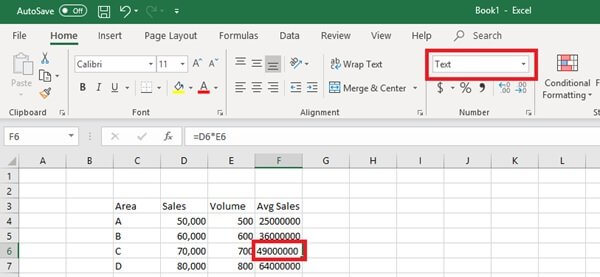
Quindi, fai clic sulla cella e su Home, seleziona il gruppo Numero > se viene visualizzato Testo > quindi modificalo in Generale.
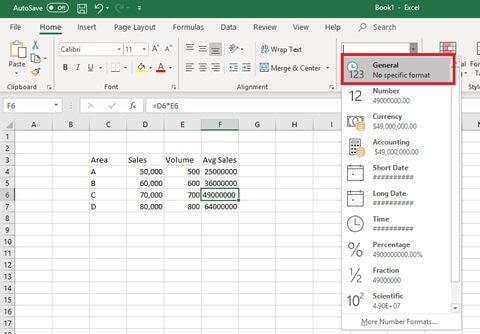
Ora puoi ricalcolare la formula nella cella facendo doppio clic sulla cella > premendo Invio.
Soluzione 4: verificare la presenza di riferimenti circolari
Controlla i riferimenti circolari poiché questo può essere un altro colpevole che causa problemi di aggiornamento automatico delle formule di Excel.
Il riferimento circolare è una formula che si include nel suo calcolo o fa riferimento a un’altra cella che dipende da se stessa.
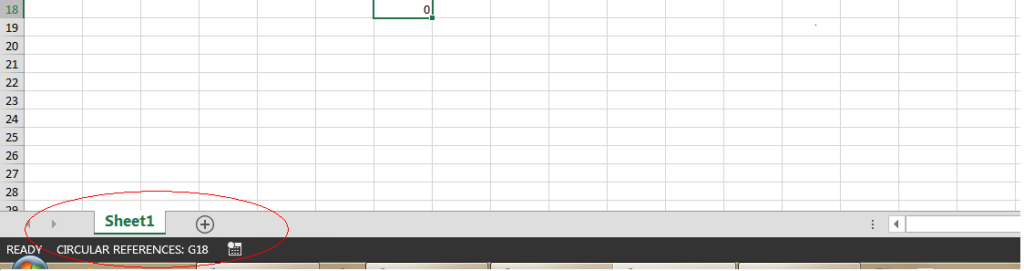
E in alcuni casi, ciò impedisce a Excel di calcolare la formula. Quindi controllalo, correggi il riferimento circolare e ricalcola il tuo foglio di calcolo.
Leggi anche: Come correggere gli Excel Non abbastanza Errore di memoria?
Soluzione 5: rimuovi lo spazio inserito prima del segno di uguale
Questa è l’ultima soluzione che causa il problema del mancato funzionamento delle formule di Excel. Bene, se durante la digitazione della formula inserisci erroneamente uno spazio prima di “Uguale (=)“, la formula non verrà calcolata.
Questo errore è piuttosto complicato e difficile da notare e non viene identificato.
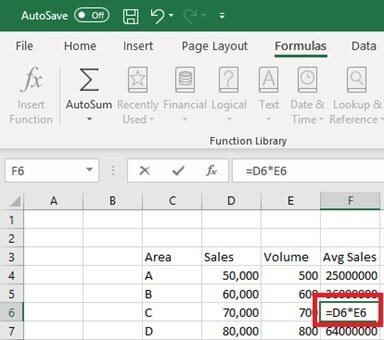
Fai doppio clic sulla cella e controlla se c’è uno spazio> eliminalo e la formula verrà aggiornata.
Questo è tutto, i suggerimenti sulla formula forniti funzioneranno per te e il problema è ora risolto.
Come impedire che la formula di Excel non si aggiorni automaticamente in futuro?
Per evitare di riscontrare nuovamente questo problema, adottare misure proattive:
- Diminuire l’uso delle funzioni volatili.
- Controlla regolarmente le impostazioni di calcolo di Excel.
- Ricontrolla le formule prima di finalizzare i fogli di calcolo.
- Assicurati che i riferimenti alle celle non siano interrotti.
- Evitare di modificare le impostazioni di calcolo se non necessario.
Domande frequenti uniche:
Quali sono le formule principali in Excel?
SOMMA() e MEDIA() sono due funzioni principali in Excel.
Come forzare Excel a ricalcolare le formule?
Puoi forzare Excel a ricalcolare le formule premendo contemporaneamente i tasti Ctrl + Alt + F9.
Perché la mia formula di Excel non restituisce un valore?
Potrebbe essere possibile che tu abbia attivato accidentalmente la modalità “Mostra formule” in un foglio di lavoro, ecco perché la formula di Excel non restituisce un valore.
Come posso attivare la formula automatica in Excel?
Per attivare la formula automatica in Excel, devi accedere alla scheda Formule, sotto il gruppo Calcolo, devi fare clic su Opzioni di calcolo >> Automatico.
Qual è la formula per una cella vuota in Excel?
ISBLANK è la formula per una cella vuota in Excel.
Riassumendo
Le formule di Microsoft Excel che non si aggiornano automaticamente possono essere un problema frustrante, ma con la conoscenza adeguata e i metodi di risoluzione dei problemi corretti, è possibile risolverlo senza sforzo. Puoi applicare le soluzioni menzionate in questo blog per superare questo problema e garantire il buon funzionamento dei tuoi fogli di calcolo.
Inoltre, se hai ulteriori domande, dubbi o correzioni riguardanti quelli presentati, puoi chiedere sulle nostre pagine Facebook e Twitter.
